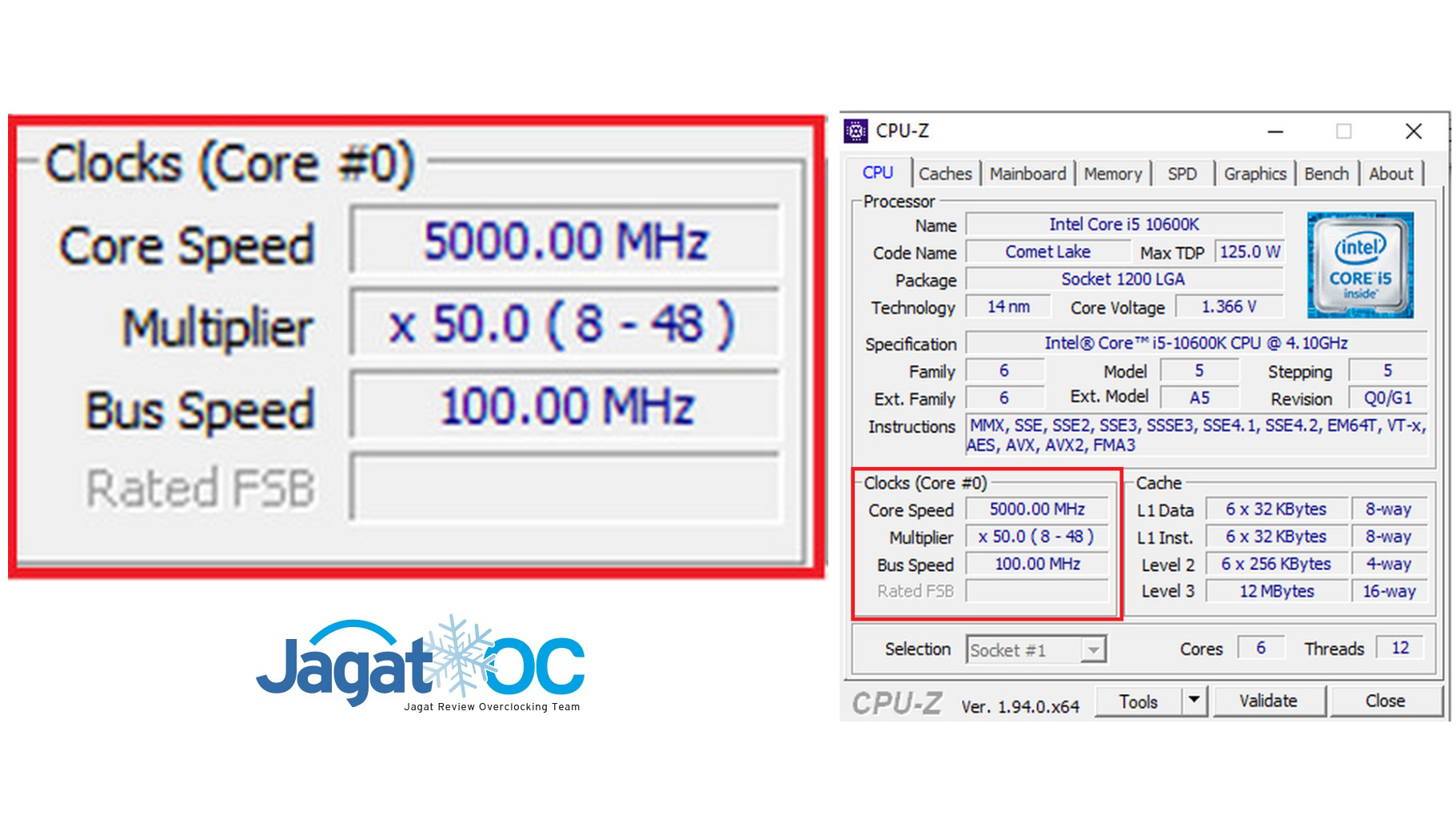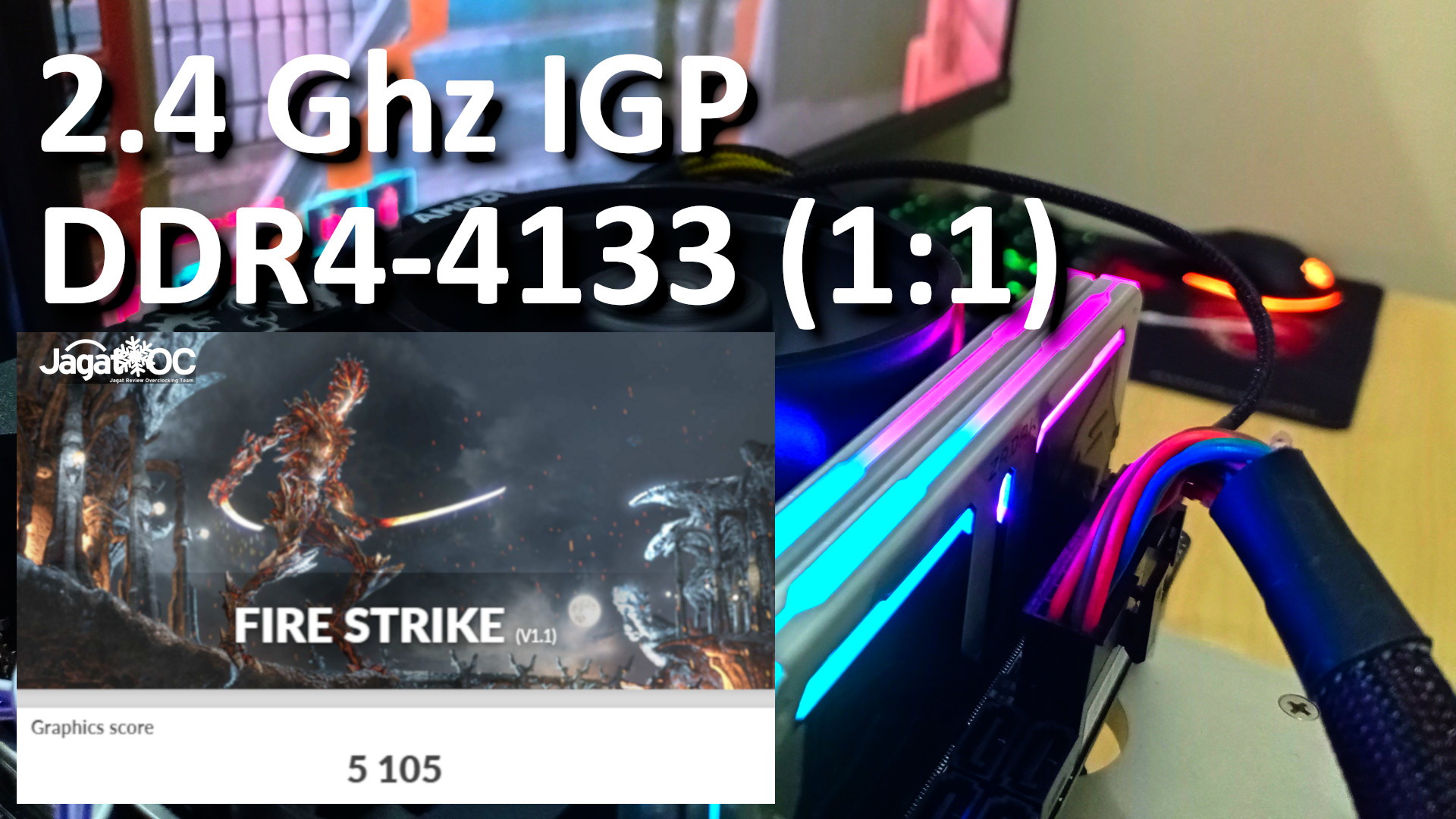Overclocking Review: MSI Z170A XPOWER GAMING Titanium Edition
Setting Hardware

Dalam melakukan pengujian performa dalam review ini, kami akan menjalankan sistem dalam dua keadaan, yang pertama adalah keadaan default(load optimized default), dan satu lagi keadaan dimana sistem ter-overclock lewat fitur yang ditawarkan oleh motherboard. Karena motherboard ini memiliki fitur OC Game Boost, fitur inilah yang akan kami terapkan. Pembahasan setting overclock yang lebih mendalam akan kami lakukan pada artikel lainnya.
Game Boost

Secara singkat, MSI Game Boost adalah fitur overclocking otomatis yang dimiliki MSI. Dengan hanya menggeser kenop berwarna merah yang terlihat di atas, Anda bisa memilih preset OC yang diinginkan. MSI sendiri memiliki setting OC dengan preset sebagai berikut:

Ada 7 preset yang tersedia, dinamai set 1,2,4,6,8,10, dan 11. Semua setting hardware ini akan berbeda-beda. Kami sendiri memilih GAME BOOST set 4 yang menurut kami paling mungkin diaplikasikan bagi banyak pengguna di luar sana.
Setting – Detail
Berikut penjabaran setting yang kami jalankan:
*klik untuk memperbesar*
Default

OC – Game Boost set 4

BIOS saat Game Boost Aktif
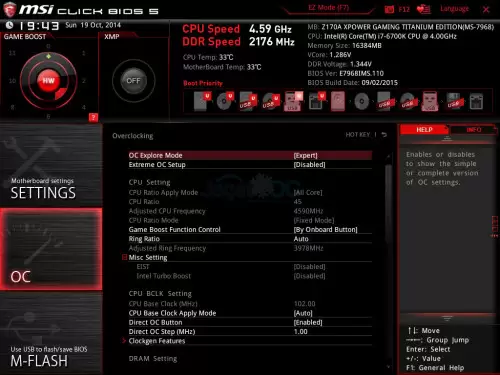

Bisa dilihat, setting Game Boost set 4 masih belum mengaktifkan profil XMP meski RAM kami mendukungnya. Untungnya, setting Game Boost set 4 ini sedikit meningkatkan BCLK, sehingga RAM juga sedikit meningkat kecepatannya.
CPU Temperature Test

Game Boost 4 nampak masih menggunakan level voltase yang wajar, sehingga masih bisa ditolerir oleh pendingin watercooling AIO 120mm. Dengan suhu seperti ini, harusnya cukup aman digunakan harian.
- Overview, Spesifikasi Motherboard, Testbed Spec
- Kemasan & Perlengkapan
- Tampilan Motherboard, Part 1
- Tampilan Motherboard, Part 2
- BIOS
- Tool & Software
- Setting Hardware, Pembahasan Game Boost, CPU Temperature Test
- Performance Test (Synthetic & Game), Overclocking Test
- Kesimpulan